Ошибка 128 является одной из самых распространенных проблем для игроков Valorant. Данная ошибка возникает в том случае, если системное или стороннее ПО вмешивается в работу античита Vanguard либо его службы «VGC». Изначально некорректная установка Vanguard — еще одна причина для появления ошибки 128 при запуске Valorant. Ошибки VAN 128 & VAN 6 могут возникать в том случае, если вы лично, либо какая-то программа на вашем компьютере использовали следующую команду:
BCDEDIT /set nointegritychecks ON
В этом случае необходимо откатить изменения, произведённые вами, либо программой, чтобы VALORANT мог работать корректно.
Также ошибка может возникать из-за установленной программы КриптоПро CSP (CryptoPro Cloud CSP). В этом случае необходимо также откатить изменения, совершённые командой, указанной выше, либо отключить или полностью удалить КриптоПро с компьютера.
Начнём с отключения:
- В Windows проходим в раздел «Панель управления» → «Программы и компоненты».
- Найдите в списке установленных приложений «КриптоПро CSP» и нажмите на кнопочку «Изменить»;
- Откроется окно мастера установки. Просто нажмите «Далее»;
- Выберите параметр «Изменить»;
- В открывшемся списке необходимо найти компонент «Совместимость с продуктами Microsoft» и установить параметр «Данный компонент будет недоступен»;
- Перезагрузите ПК.
В случае если отключение программы не помогло, то остаётся только один выход — удалить программное обеспечение с вашего компьютера. Сделать это можно из того же раздела «Программы и компоненты» в Windows.
Видео по решению проблемы с VAN 128 и VAN 6
Устали от Valorant? Попробуйте игру Привет Сосед. Сайт: https://hello-neighbor.net/. Это приключенческая стратегия, в ходе которой игроку придется бродить по опасному дому. Она подойдет для любителей хоррора и запутанных историй. На каждом углу подстерегают ловушки и таинственные предметы, а злобный сосед бродит неподалеку!
Как исправить ошибку 128 в Valorant?

Метод №1 Отключение тестового режима Windows
Тестовый режим — особый режим работы ОС Windows для разработчиков ПО, которые работают над созданием новых драйверов, не имеющих соответствующих подписей. Тестовый режим позволяет пользователям запускать в своей системе драйвера без подписей, которые могут входить в конфликт с античитом Vanguard. Чтобы отключить тестовый режим, вам нужно сделать следующее:
- Вызовите Командную строку (Win+R→cmd→Ctrl+Shift+Enter).
- Выполните следующий ряд команд:
- bcdedit -set TESTSIGNING OFF
- bcdedit -set NOINTEGRITYCHECKS OFF
- Откройте Valorant, после чего перезагрузите компьютер.
Попробуйте запустить Valorant и проверьте, была ли устранена ошибка 128.
Метод №2 Автоматический тип запуска служб
Подобная ошибка также может возникать в том случае, если служба «VGC» не запускает драйвер антивируса Vanguard при загрузке операционной системы Windows. Вот что вам нужно сделать:
- Вызовите Командную строку.
- Выполните команды:
- sc config vgc start= demand
- sc config vgk start= system
- Откройте Valorant и перезагрузите ПК.
- Снова открываем Командную строку.
- Вводим следующие команды:
- sc query vgc
- sc query vgk
- Если проверка службы показала ошибку, вам нужно заняться полной переустановкой Valorant и антивируса Vanguard. Если же проверка выдала вам «vgc», то в таком случае необходимо заняться ручным запуском Vanguard. Вызовите Командную строку и выполните:
- net start vgc
Проверьте, была ли устранена ошибка 128 в Valorant.
Метод №3 Восстановление файлов Valorant
Мало кто об этом знает, но в Valorant есть функция, благодаря которой можно восстанавливать поврежденные игровые файлы.
- Перейдите по этой ссылке и скачайте установщик Valorant.
- Запустите установщик и кликните на «Дополнительные настройки».
- Выберите директорию, в которой установлена Valorant, например, D:\Riot Games\VALORANT.
- Нажмите кнопку «Установить», после чего вы увидите сообщение «Восстановление».
- После окончания восстановления файлов запустите Valorant.
Если дело действительно заключалась в поврежденных игровых файлах, то ошибка 128 должна исчезнуть после выполнения вышеуказанных шагов.
Метод №4 Проверка драйверов
В Windows присутствует особая утилита, благодаря которой можно найти в своей системе драйвера без подписей и избавиться от них при необходимости. Возможно, вся проблема как раз заключается в подобном драйвере.
- Выполните Win+R→sigverif.
- Нажмите на кнопку «Начать».
- Подождите окончания процедуры сканирования драйверов в системе.
- Поищите информацию в сети по найденный драйверам, чтобы понять, что они собой представляют.
- Отталкиваясь от полученной информации, удалите или обновите проблемные драйвера.
Еще раз запустите Valorant, чтобы проверить, была ли устранена ошибка 128.
Метод №5 Включение предотвращения выполнения данных
Предотвращение выполнения данных — это служба, которая используется многими античитами для защиты игр от хакерских DLL-инжекторов. Крайне полезная служба, однако некоторые люди отключают ее (по каким-то своим причинам), что вводит в ступор античит Vanguard, вследствие чего тот не дает игроку запустить Valorant, показывая ошибку 128. Чтобы включить службу предотвращения выполнения данных, вам нужно сделать следующее:
- Вызовите перед собой Командную строку.
- Выполните в ней команду bcdedit.exe /set {current} nx OptIn.
- Перезапустите ПК для запуска службы ПВД.
Если вам так и не удалось избавиться от ошибки 128 в Valorant, то мы рекомендуем вам обратиться в техническую поддержку Riot Games. Возможно, вам смогут помочь непосредственно сами разработчики.

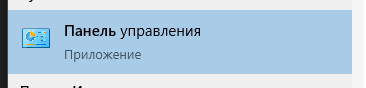
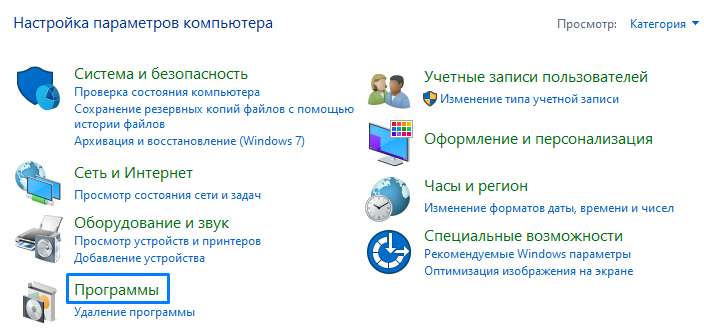
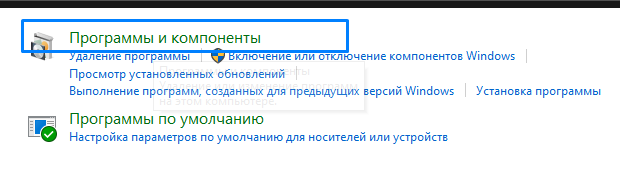
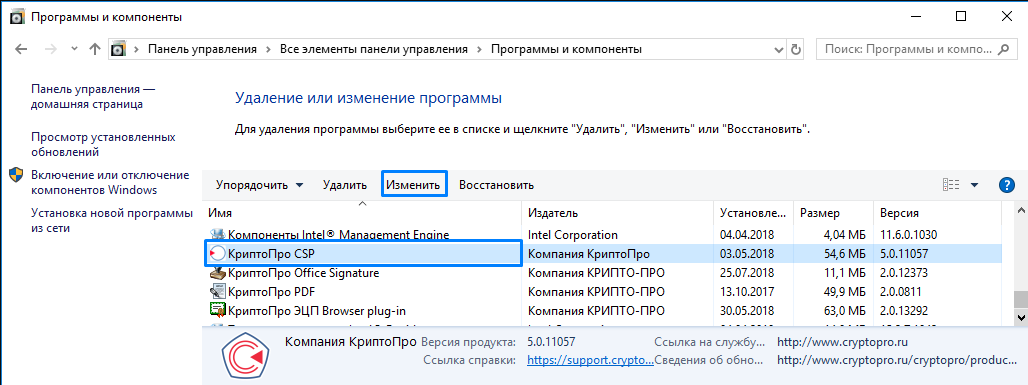

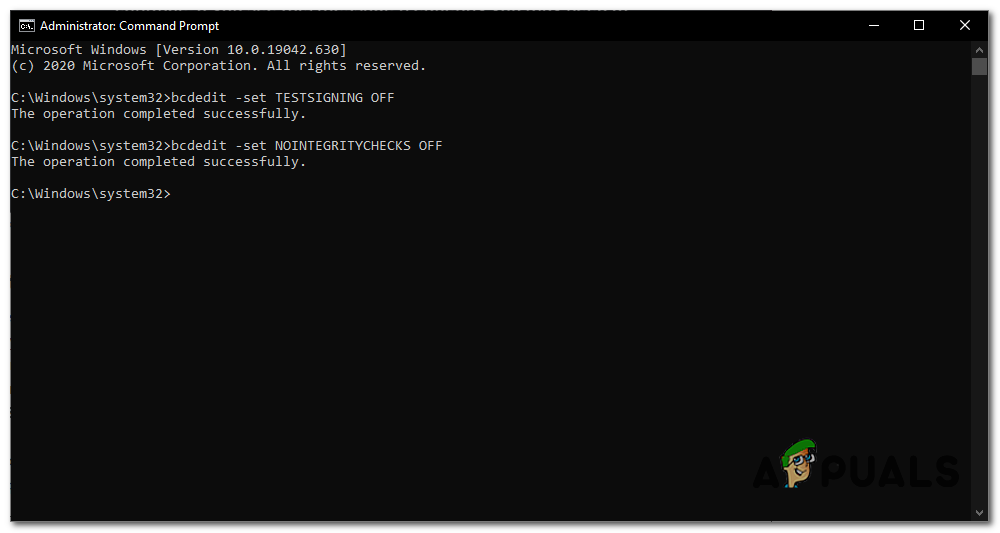
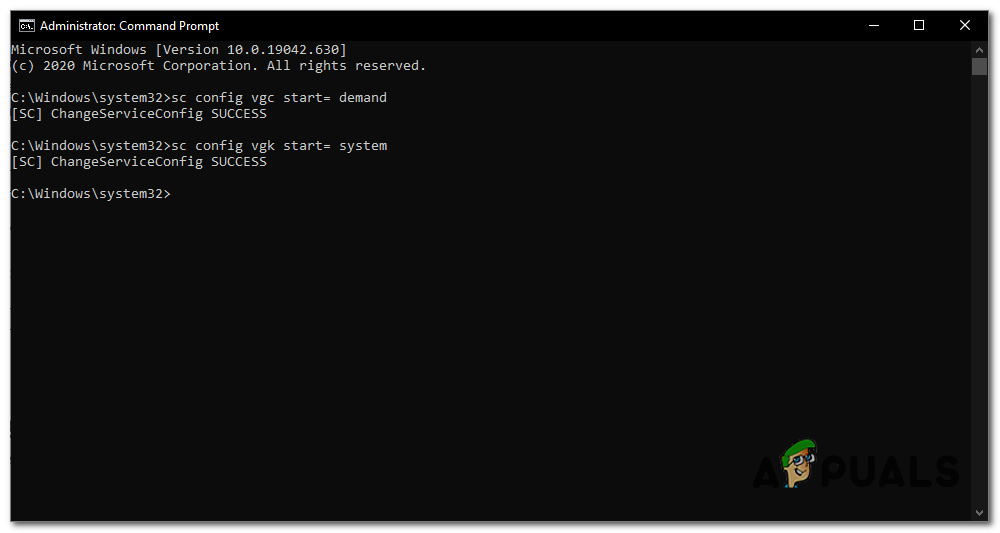
Комментарии